安装环境:java1.8 Git-2.20.1 | Gitblit-1.8.0.zip ,下载之后分别安装。
- jdk 及 本地 git 安装
- 解压 Gitblit-1.8.0.zip
- 修改gitblit下data目录下的gitblit.properties,将include = defaults.properties注释掉,新增include = my.properties,同时也在data目录下copy一份my.properties
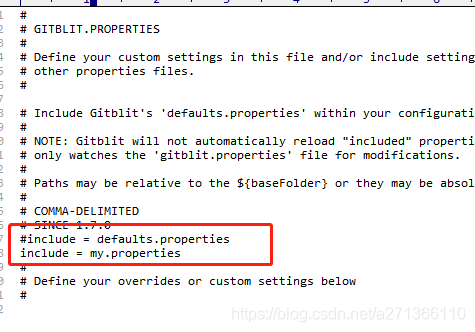
- 在根目录新建一个文件夹project
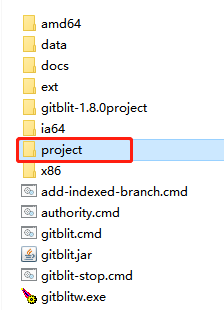
- 修改my.properties 配置
- git.repositoriesFolder(资料库路径)=E:\gitblit-1.8.0\project(刚才配置的project路径)
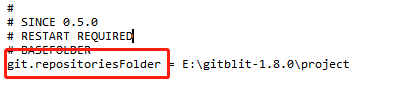
- server.httpPort=端口
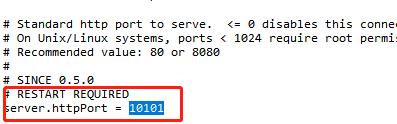
- server.httpBindInterface=当前电脑ip
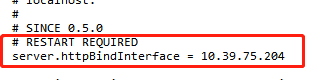
- git.repositoriesFolder(资料库路径)=E:\gitblit-1.8.0\project(刚才配置的project路径)
- 运行gitblit根目录下的gitblit.cmd 批处理文件
- 浏览器登陆

- 出现下图说明部署成功

- gitblit注册服务启动 在Gitblit目录下,找到installService.cmd文件,然后修改ARCH,32位系统:SET ARCH=x86;64位系 统:SET ARCH=amd64。添加CD为安装目录 SET CD=E:\gitblit-1.8.0(你的安装目录),修改StartParams的启动参数,给空就可以了。双击installService.cmd 则会在服务里面注册gitblit的服务。
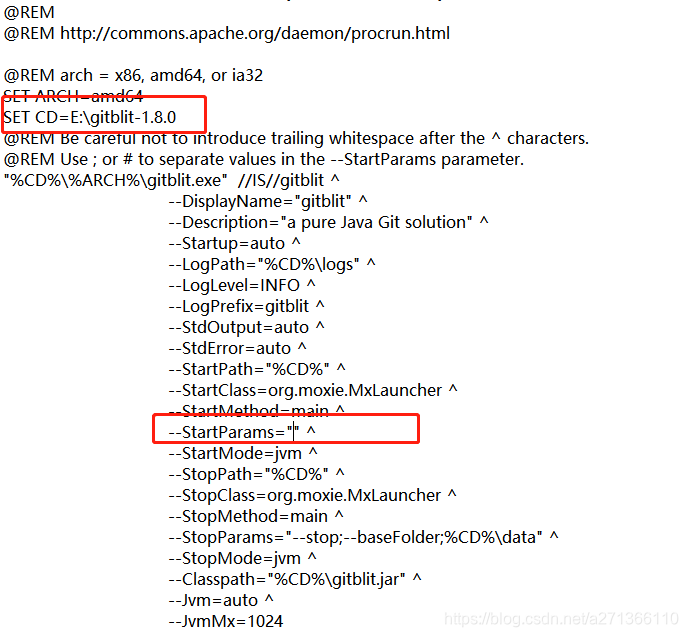
- 创建项目

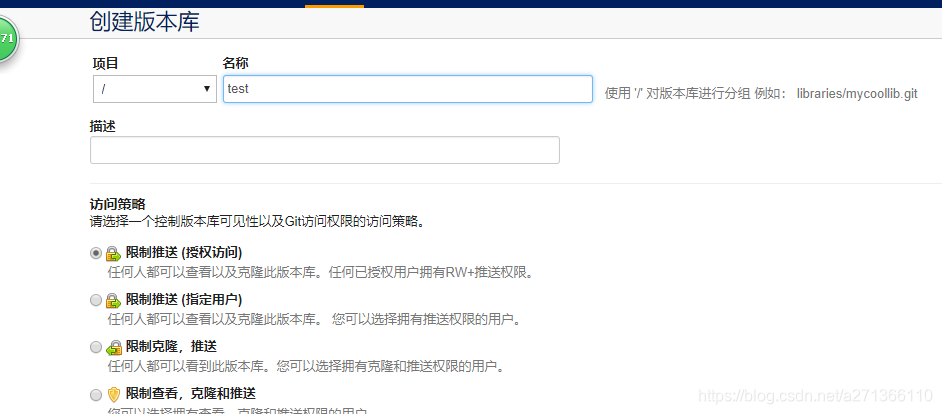
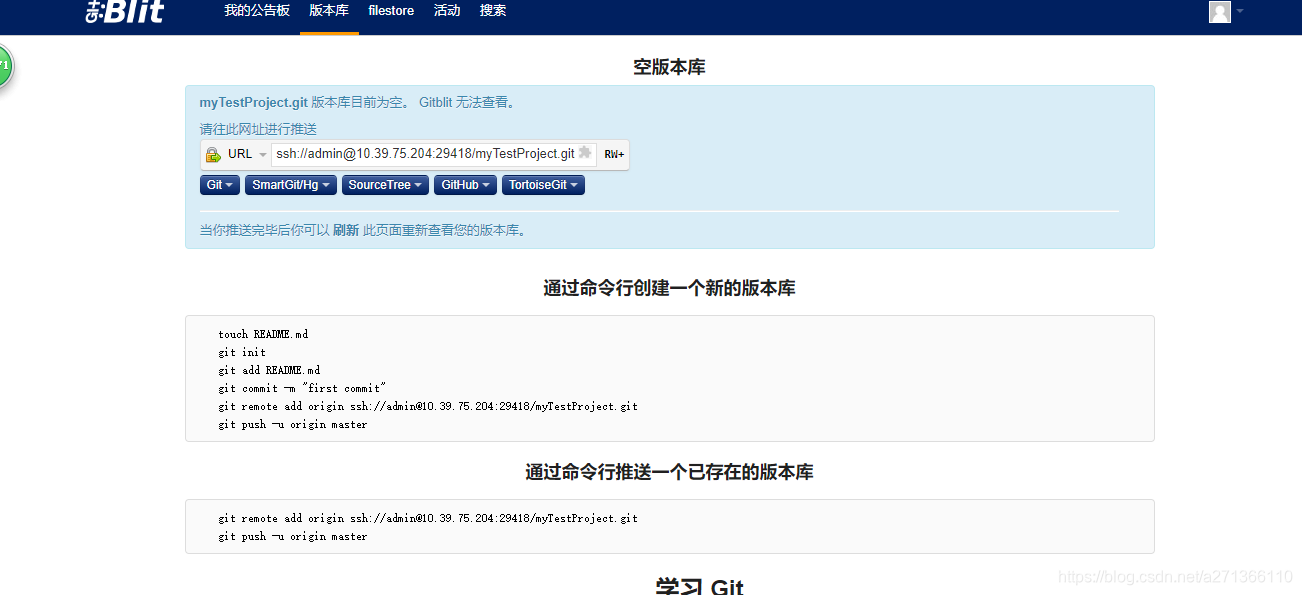
- 在本地创建一个git工作目录,在目录点右键 Git Bash Here
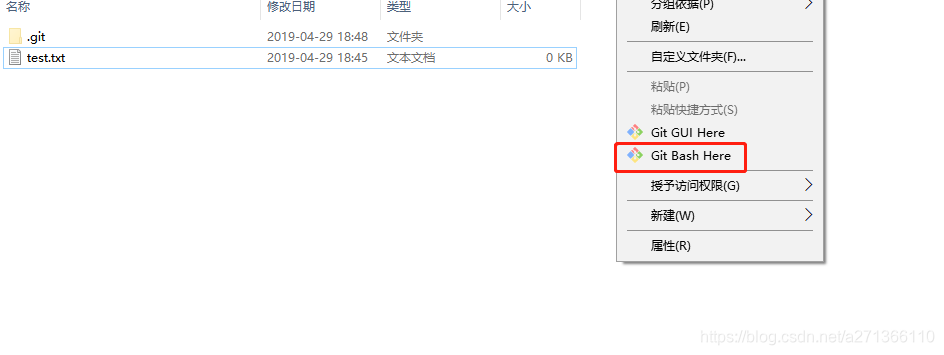
- 在弹出的窗口输入 touch README.md 会生成一个README.md文件,继续输入git init ,则提示空的仓库创建成功
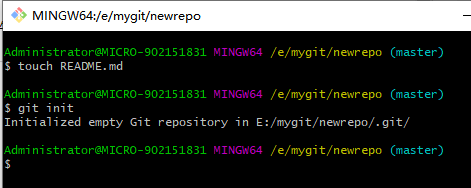
- 继续 执行 git add README.md 和 git commit -m "描述"

- 继续执行
ssh://admin@10.39.75.204:29418/myTestProject.git 将文件提交到远程仓库,然后执行 push -u origin master


-
完成后在远程仓库刷新查看
-
导出 项目
git clone ssh://admin@10.39.75.204:29418/~admin/myTestProject.git newProjectName(别名,非必输)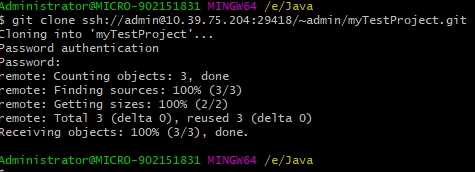
-
有时候其它协同者需要推送和拉取代码 则需要配置防火墙 “控制面板”-》“管理工具”-》“高级安全Windows Defender 防火墙” --》入站规则--》新建规则--》在程序路径中选择gitblit的安装路径
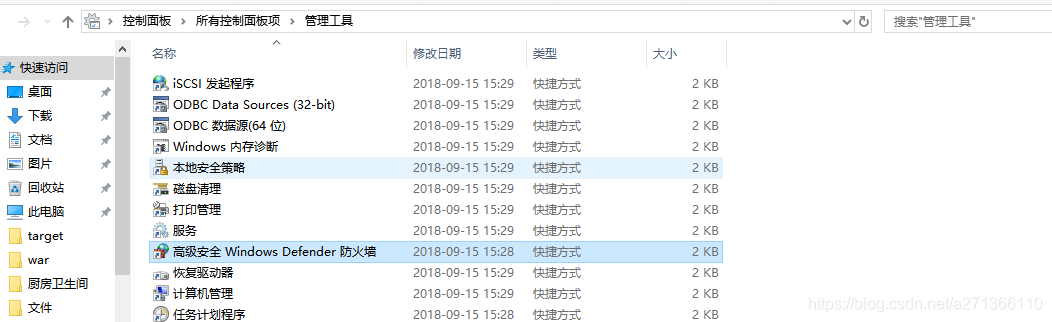
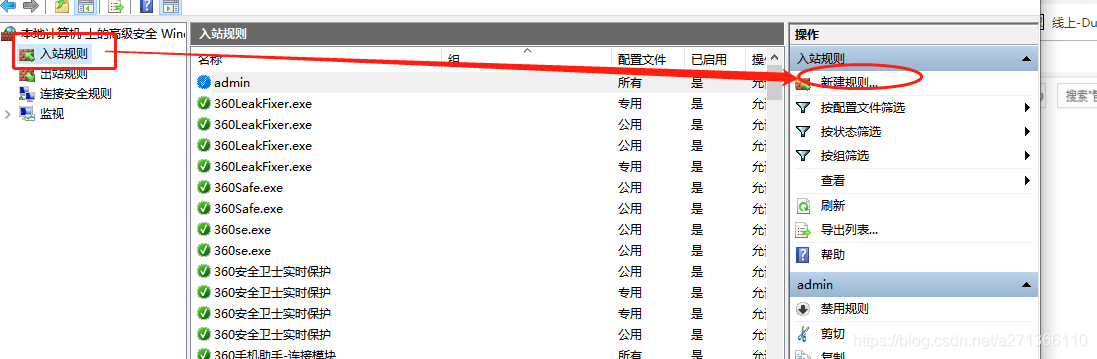
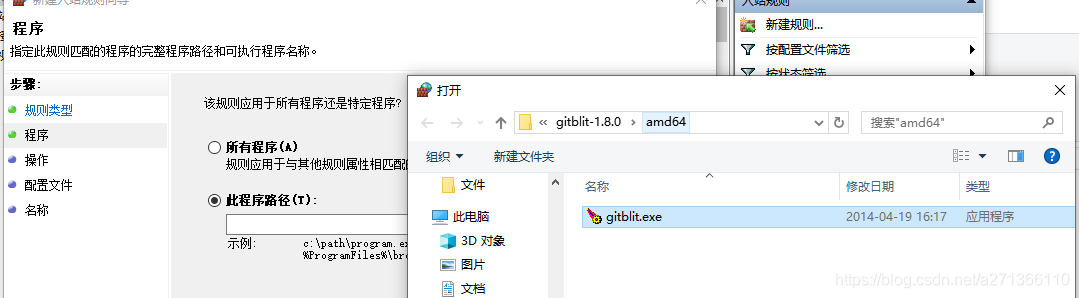





 本文详细介绍如何在Java 1.8环境下安装和配置Gitblit-1.8.0,包括修改配置文件、创建项目、提交代码到远程仓库及导出项目的全过程。此外,还提供了设置防火墙和注册Gitblit服务的具体步骤。
本文详细介绍如何在Java 1.8环境下安装和配置Gitblit-1.8.0,包括修改配置文件、创建项目、提交代码到远程仓库及导出项目的全过程。此外,还提供了设置防火墙和注册Gitblit服务的具体步骤。
















 937
937

 被折叠的 条评论
为什么被折叠?
被折叠的 条评论
为什么被折叠?








